
От автора: CSS Grid — это набор свойств, призванных сделать макет проще, чем когда-либо. Как и почти всегда, есть некоторая кривая обучения, но, честно говоря, с Grid будет весело работать, когда вы освоите его. Одна из областей, в которой он хорош — это хэдер и футер. Немного изменив свое мышление, мы можем получить хэдер и футер, которые ведут себя так, как будто они зафиксированы, или имеют такую «липкую» обработку (нет position: sticky, но такой футер занимает нижнюю часть экрана, даже если на странице нет достаточно контента, чтобы сместить его туда).
Давайте реализуем довольно классический HTML-макет, состоящий из хэдера, основного содержимого и футера. Мы сделаем по-настоящему фиксированный футер, который будет оставаться в нижней части области просмотра, когда основное содержимое прокручивается по мере необходимости, а затем обновим его так, чтобы он стал более традиционным липким футером, который остается в нижней части области просмотра, даже если основной контент невелик. Кроме того, чтобы улучшить макет, давайте спроектируем контейнер основного контента так, чтобы он мог либо охватывать всю ширину области просмотра, либо занимать отцентрированную полосу посередине.
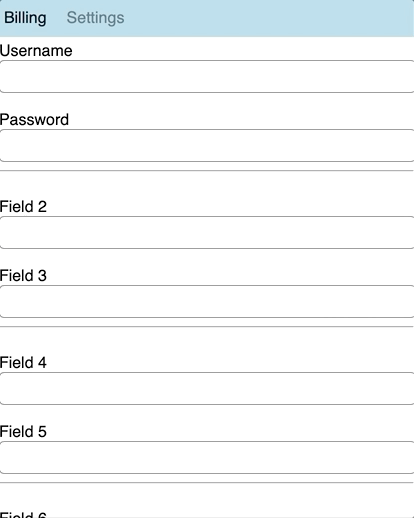

Фиксированный футер немного необычен. Футеры обычно создаются так, чтобы они начинались в нижней части области просмотра и при необходимости сдвигались вниз основным контентом. Но фиксированный футер не является чем-то необычным. Чарльз Шваб делает это на своей домашней странице. В любом случае, реализовать это будет весело!
Но прежде чем мы продолжим, взгляните на фиксированный футер, реализованный на сайте Charles Schwab. Неудивительно, что он использует фиксированное позиционирование, что означает, что он имеет жестко заданный размер. Фактически, если мы откроем DevTools, мы сразу увидим это:
body #qq0 { border-top: 4px solid #133568; background-color: #eee; left: 0; right: 0; bottom: 0; height: 40px!important;
}Не только это, но основной контент не скрывается за фиксированным футером, что достигается путем установки жестко закодированных отступов (включая 15 пикселей внизу элемента <footer>), полей (включая 20 пикселей для ul в футере) и даже разрывы строк.

Давайте попробуем осуществить это без каких-либо из этих ограничений.
Базовые стили
Для начала давайте набросаем минимальный пользовательский интерфейс, а затем усовершенствуем сетку, чтобы она соответствовала нашим целям. Ниже приведен CodeSandbox плюс дополнения для последующих шагов, которые приведут нас к конечному результату.
Сначала займемся подготовительной работой. Мы постараемся использовать всю высоту области просмотра, поэтому, когда мы добавим сетку, будет легко разместить футер внизу (и оставить его там). Там должен быть только один элемент внутри body с идентификатором #app, который будет содержать элементы header, main и footer.
body { margin: 0; /* prevents scrollbars */
}
#app { height: 100vh;
}Затем давайте настроим разделы хэдера, основного содержимого и футера, а также сетку, в которой они все будут находиться. Чтобы было ясно, это не будет работать так, как мы хотим, сразу. Это просто для начала, база для строительства.
body { margin: 0;
}
#app { height: 100vh; /* grid container settings */ display: grid; grid-template-columns: 1fr; grid-template-rows: auto 1fr auto; grid-template-areas: 'header' 'main' 'footer';
}
#app > header { grid-area: header;
}
#app > main { grid-area: main; padding: 15px 5px 10px 5px;
}
#app > footer { grid-area: footer;
}Мы создали простой макет с одним столбцом и шириной 1fr. Если 1fr в новизну для вас, это по существу означает «взять оставшееся пространство», что в данном случае является всей шириной контейнера сетки #app. Мы также определили три строки:
#app { /* etc. */ grid-template-rows: auto 1fr auto; /* etc. */
}Первый и третий ряд, которые будут хэдером и футером, соответственно, имеют размер auto, что означает, что они будут занимать столько места, сколько необходимо. Другими словами: нет необходимости в жестко заданных размерах! Это очень важная деталь и прекрасный пример того, как мы получаем выгоду от использования CSS Grid.
В среднем ряду мы разместим наш контент. Мы назначили ему размер 1fr, что, опять же, просто означает, что он занимает все оставшееся пространство от двух других рядов. Если вам интересно, почему мы используем auto, то это потому, что вся сетка охватывает всю высоту области просмотра, поэтому нам нужна одна секция, которая будет увеличиваться и заполнять любое неиспользуемое пространство. Обратите внимание, что у нас нет и нам никогда не понадобится фиксированная высота, поля, отступы или даже разрывы строк! Таковы преимущества при работе с grid!
Может, попробуем какой-нибудь контент?
В Sandbox вы заметите, что я использовал React для создания этой демонстрации, но поскольку это не статья о React, я не буду вдаваться в подробности; React не имеет абсолютно ничего общего с работой над CSS Grid в этом посте. Я использую его только как простой способ перемещаться между разными фрагментами разметки. Если вы ненавидите React, ничего страшного: надеюсь, вы можете проигнорировать его в этом посте.
У нас есть компоненты Header, Main и Footer, которые задают ожидаемо элементы header, main и footer, соответственно. И, конечно же, все это находится внутри контейнера #app. Да, теоретически этот #app должен быть элементом
Что касается фактического контента, у меня есть разделы Billing и Settings, между которыми вы можете перемещаться в заголовке. Оба они отображают фиктивный статический контент и предназначены только для демонстрации нашего макета в действии. В разделе Settings будет контент, который мы разместим в полосе по центру на странице, а Billing будет охватывать всю страницу.
Вот Sandbox с тем, что у нас есть.
Раздел Billing выглядит хорошо, но раздел Settings смещает футер с экрана. Не только это — если мы прокручиваем вниз, прокручивается вся страница, из-за чего мы теряем хэдер. В некоторых случаях это может быть желательно, но мы хотим, чтобы и хэдер, и футер оставались в поле зрения, поэтому давайте исправим это.
Фиксированный хэдер, фиксированный футер
Когда мы изначально настраивали нашу сетку, мы задали ей высоту 100vh, что составляет всю высоту области просмотра. Затем мы присвоили строкам хэдера и футера автоматическую высоту, а для основного содержимого — высоту 1fr, чтобы занимать оставшееся пространство. К сожалению, когда контент выходит за пределы доступного пространства, он расширяется за пределы области просмотра, выталкивая футер вниз и за пределы поля зрения.
Исправление тривиально: добавление overflow: auto заставит элемент main прокручиваться, при этом элементы header и footer останутся на месте.
#app > main { grid-area: main; overflow: auto; padding: 15px 5px 10px 5px;
}Регулируемая ширина основного содержимого
Мы хотим, чтобы элемент main либо занимал всю ширину области просмотра, либо располагался по центру в пространстве 600 пикселей. Вы можете подумать, что мы могли бы просто задать main фиксированную ширину 600 пикселей с автоматическими полями с обеих сторон. Но поскольку это пост о сетке, давайте воспользуемся сеткой Моара. (К тому же, как мы увидим позже, фиксированная ширина в любом случае работать не будет).
Чтобы получить центрированный элемент в 600 пикселей, мы фактически сделаем элемент main контейнером сетки. Правильно, сетка внутри сетки! Вложение сеток — это вполне нормальный подход, и в будущем это станет еще проще, когда подсетка будет официально поддерживаться во всех браузерах. В этом сценарии мы сделаем сетку main с тремя треками столбцов 1fr 600px 1fr или, проще говоря, 600 пикселей посередине, а оставшееся пространство равномерно разделено по сторонам.
#app > main { display: grid; grid-template-rows: 1fr; grid-template-columns: 1fr 600px 1fr;
}Теперь давайте разместим контент в сетке. Все различные модули отображаются в дочернем элементе section. Предположим, что по умолчанию контент будет занимать средний раздел, если у него нет класса .full — в этом случае он будет охватывать всю ширину сетки. Мы не будем использовать именованные области, а вместо этого укажем точные координаты сетки формы [row-start] / [col-start] / [row-end] / [col-end]:
#app > section { grid-area: 1 / 2 / 1 / 3;
}
#app > section.full { grid-area: 1 / 1 / 1 / 4
}Вы можете быть удивлены, увидев значение col-end 4, учитывая, что колонок всего три. Это потому, что колонки и ряды задаются линиями сетки. Чтобы нарисовать три колонки сетки, требуется четыре линии сетки.
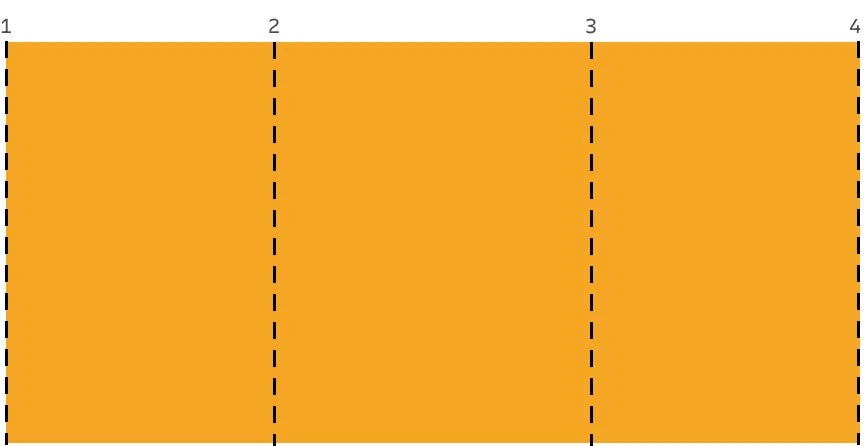
Наш section всегда будет в первом ряду, который является единственным рядом. По умолчанию он будет охватывать линии колонок от 2 до 3, что дает среднюю колонку, если section не имеет класса .full, в этом случае она будет охватить линии колонок от 1 до 4, то есть все три колонки.
Вот обновленная демонстрация с этим кодом. Это, вероятно, будет хорошо выглядеть, в зависимости от вашего макета CodeSandbox, но проблема все еще остается. Если уменьшить размер экрана до размера менее 600 пикселей, содержимое резко обрезается. На самом деле нам не нужна фиксированная ширина 600 пикселей по середине. Нам нужна ширина до 600 пикселей. Оказывается, у grid есть инструмент как раз для этого: функция minmax(). Мы указываем минимальную ширину и максимальную ширину, и сетка будет вычислять значение, попадающее в этот диапазон. Вот как мы предотвращаем выброс контента из сетки.
Все, что нам нужно сделать, это заменить значение 600px на minmax(0, 600px):
main { display: grid; grid-template-rows: 1fr; grid-template-columns: 1fr minmax(0, 600px) 1fr;
}Вот демонстрация готового кода.
Еще один подход: традиционный фиксированный футер
Ранее мы решили не допускать смещения футера с экрана и сделали это, установив для свойства overflow элемента main значение auto.
Но, как мы вкратце отметили, это может быть желательным эффектом. Фактически, это скорее классический «липкий» футер, который решает эту досадную проблему и помещает футер на нижний край области просмотра, когда контент очень короткий.
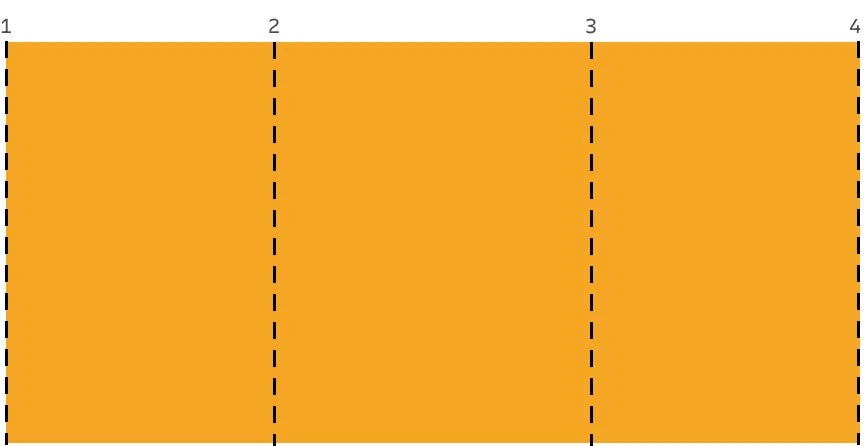
Как мы могли бы сохранить всю нашу текущую работу, но позволить футеру сдвинуться вниз, вместо того, чтобы он фиксировался внизу контента? Прямо сейчас наш контент находится в сетке с такой структурой HTML:
<div id="app"> <header /> <main> <section /> </main> <footer /> </div>
Где контейнер сетки main, вложенный в контейнер сетки #app, содержит один ряд и три колонки, которые мы используем для размещения содержимого модуля, которое входит в тег section. Изменим код:
<div id="app"> <header /> <main> <section /> <footer /> </main> </div>
И включим footer в сетку элемента main. Мы начнем с обновления родительской сетки #app, чтобы теперь она состояла из двух рядов вместо трех:
#app { /* same as before */
grid-template-columns: 1fr; grid-template-rows: auto 1fr; grid-template-areas: 'header' 'main';
}Всего два ряда, один для заголовка, а другой для всего остального. Теперь давайте обновим сетку внутри элемента main:
#app > main { display: grid; grid-template-rows: 1fr auto; grid-template-columns: 1fr minmax(0, 600px) 1fr;
}Мы ввели новый ряд с автоматическим размером. Это означает, что теперь у нас есть ряд в 1fr для контента, который содержит section, и ряд auto для футера. Теперь мы размещаем